
Эта статья подходит для:
TL-SC3171G , TL-SC2020 , TL-SC3430N more
TL-SC3171G , TL-SC2020 , TL-SC3430N , TL-SC3171 , TL-SC2020N , TL-SC3430 , TL-SC3130 , TL-SC4171G , TL-SC3130G
В этом разделе мы покажем вам как просматривать камеру видеонаблюдения с помощью веб-браузера, такого как IE , Firefox , Chrome или Safari . Здесь в качестве примера мы рассмотрим IE.
Рассмотренные ниже шаги базируются на предположении, что вы уже подключили вашу IP -камеру к маршрутизатору или маршрутизатору с модемом, которые подключены к Интернет.
1. Зайдите на веб-интерфейс настройки камеры, введя IP -адрес камеры в адресную строку вашего браузера. Если вы не знаете IP- адрес камеры , нажмите здесь .
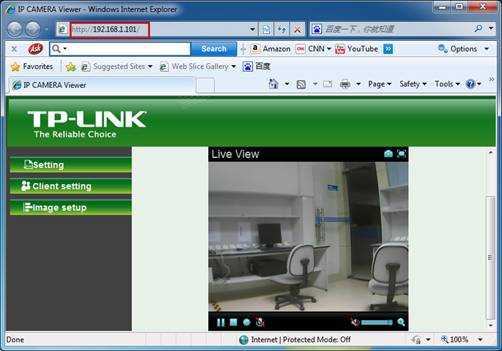
2. Перейдите НАСТРОЙКИ->БАЗОВЫЕ->Сеть->Информация, чтобы найти номер порта HTTP , используемого камерой. По умолчанию это 80. Обычно не требуется изменять номер порта. Однако некоторые Интернет-провайдеры блокируют порт 80, поэтому вам может понадобиться изменить номер порта. Здесь , ради примера , мы его изменим на 3333.
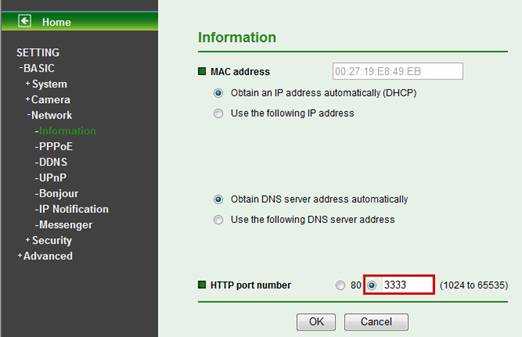
3. После изменения номера порта, пройдите НАСТРОЙКИ->БАЗОВЫЕ->Система->Инициализировать. Для того, чтобы новый номер порта вступил в силу, вам необходимо выполнить перезагрузку камеры.

4. После перезагрузки мы сможем зайти на камеру через http ://192.168.1.101:3333 на локальном компьютере.
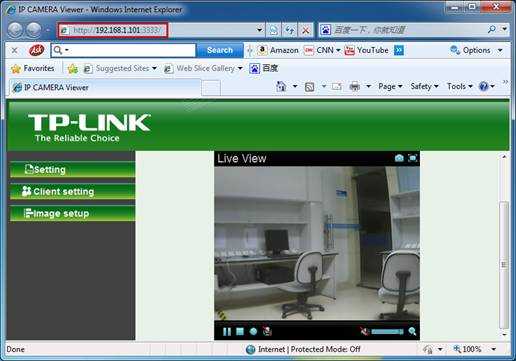
Затем нам на маршрутизаторе необходимо выполнить настройки проброса портов. Настройка зависит от используемой модели маршрутизатора, обратитесь к технику маршрутизатора соответственно. Здесь, в качестве примера, мы рассмотрим TL — WR 941 ND .
1. Зайдите на маршрутизатор . Перейдите Проброс портов->Виртуальные серверы и нажмите Добавить…, чтобы создать новую запись о виртуальном сервере.
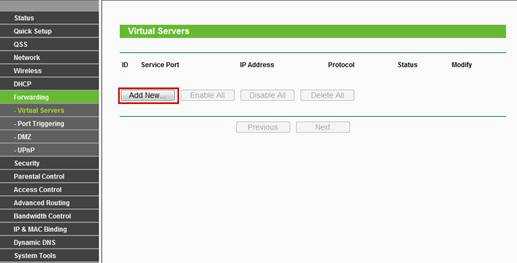
2. Введите IP -адрес и порт, используемые камерой в соответствующие поля. Что касается поля Протокол, мы рекомендуем вам выбрать ВСЕ. Нажмите Сохранить для создания этой новой записи.
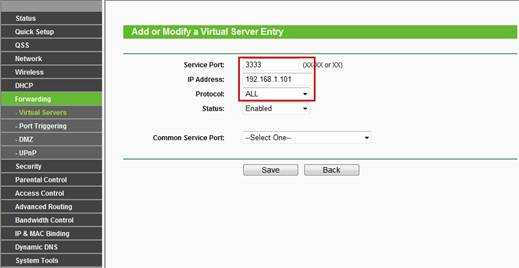
3. Теперь на вашем маршрутизаторе для камеры открыт порт 3333.
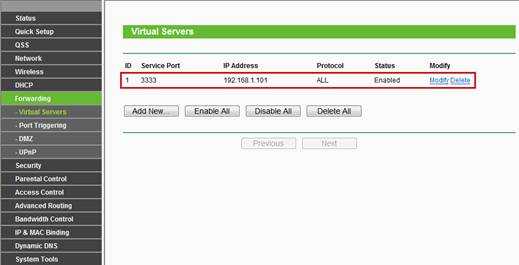
4. Перейдите на страницу Состояние, чтобы посмотреть WAN IP -адрес маршрутизатора.
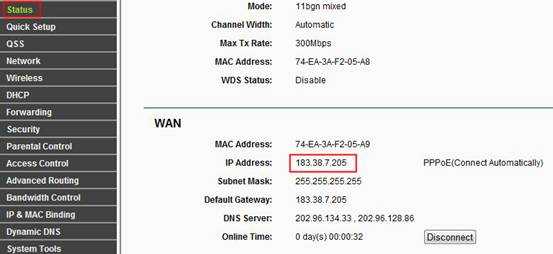
Затем на удаленном компьютере вы можете открыть браузер. В адресную строку введите http ://183.38.7.205:3333 и нажмите enter , теперь у вас есть доступ к веб-интерфейсу камеры.
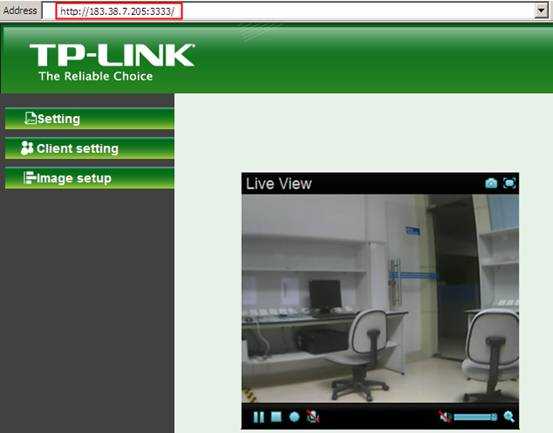
www.tp-link.com
Благодаря технологическому развитию, сегодня в сфере безопасности и видеонаблюдения открывается широкий горизонт новых возможностей. В первую очередь, среди полезных функций можно выделить возможность отслеживания зафиксированной картинки удалённо посредством интернет-сети. Смонтировав новую систему или просто доработав уже установленную, можно наладить удалённый доступ в режиме онлайн из любой точки планеты.
Таким образом, находясь в квартире или загородном доме, можно увидеть, что происходит в офисе, воспользовавшись лишь удобным для себя устройством – телефоном, ноутбуком или планшетом. Уже не требуются кабели и провода, чтобы подключиться к системе видеонаблюдения.
Однако для того, чтобы удалённое подключение стало реальностью, необходимо знать, как наладить систему видеонаблюдения и какие сервисы для этого использовать.
Система слежения, которая будет иметь функцию удалённого просмотра, должна состоять из нескольких составных элементов, таких, как:
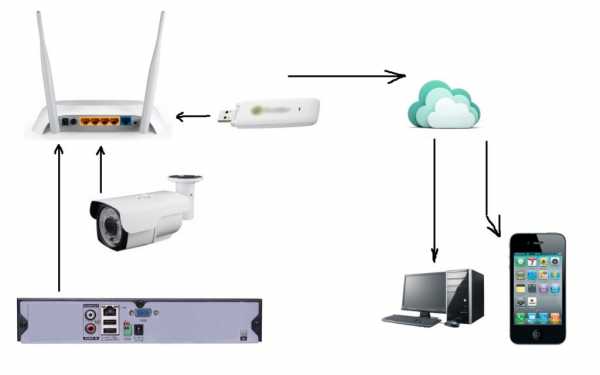 Необходимо убедиться в том, что на регистраторе присутствует порт LAN. При его отсутствии можно воспользоваться USB-разъёмом, но в данном случае нужен будет USB-модем. В той ситуации, когда систему видеонаблюдения монтируют на компьютере или специальном сервере, порты могут не потребоваться, поскольку софт уже будет поддерживать опцию удалённого просмотра. Однако это необходимо уточнять для каждого программного обеспечения.
Необходимо убедиться в том, что на регистраторе присутствует порт LAN. При его отсутствии можно воспользоваться USB-разъёмом, но в данном случае нужен будет USB-модем. В той ситуации, когда систему видеонаблюдения монтируют на компьютере или специальном сервере, порты могут не потребоваться, поскольку софт уже будет поддерживать опцию удалённого просмотра. Однако это необходимо уточнять для каждого программного обеспечения.
Далее нужно осуществить организацию доступа к сети, причём на достаточной для полноценной работы скорости. Эксперты рекомендуют исходить из минимального значения в размере одного мегабита в секунду. При возможности стоит договориться с провайдером о получении постоянного IP-адреса. Это поможет в дальнейшем упростить настройку системы и повысить надёжность.
Когда абонент имеет динамический IP-адрес, то возникает большое количество проблем при настройке системы и управления её элементами. Чтобы убедиться в том, является адрес постоянным или динамическим, нужно зайти в браузер и в поиске задать соответствующий вопрос, а затем перейти на подходящий сервис по результатам. Появившийся IP-адрес нужно записать, переподключить роутер, а затем повторить процедуру заново. Если адрес остался прежним, значит, он постоянный.
Когда в системе применяются USB-модемы, адрес всегда будет динамическим. Поэтому нужно уточнить у своего провайдера возможность предоставления фиксированного IP-адреса как дополнительной опции.
Следующий элемент системы – это роутер. Его нужно настроить так, чтобы при осуществлении определённого запроса со списком параметров он смог соединить устройство удалённого доступа и регистратор.
Кроме того, на устройство удалённого доступа нужно установить соответствующий софт. Если диска от регистратора не осталось, можно поискать программное обеспечение в сети.
Первым делом следует позаботиться о правильном настройке роутера, поскольку в большинстве ситуаций регистратор подключается к интернету с его помощью. Для реализации такого подключения нужно перенаправить порты от самого роутера к своему видеорегистратору. При просмотре адресов через интернет система видит только внешний IP-адрес самого роутера. По этой причине необходимо организовать настройку таким образом, чтобы запрос переходил сначала на роутер, а затем – на нужный локальный адрес и соответствующий HTTP-порт.
Процедура перенаправления портов может различаться по своим обязательным шагам в зависимости от модели роутера, самыми распространёнными из которых являются:
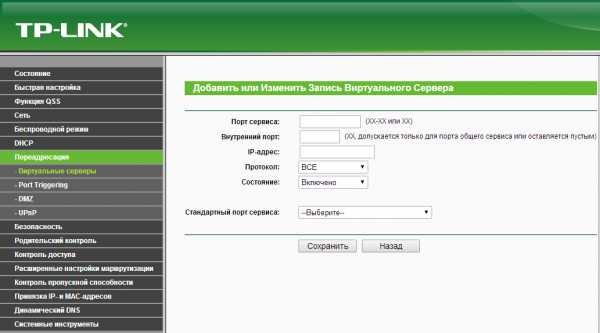
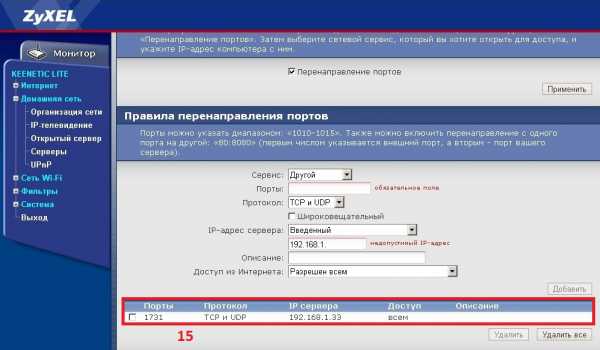
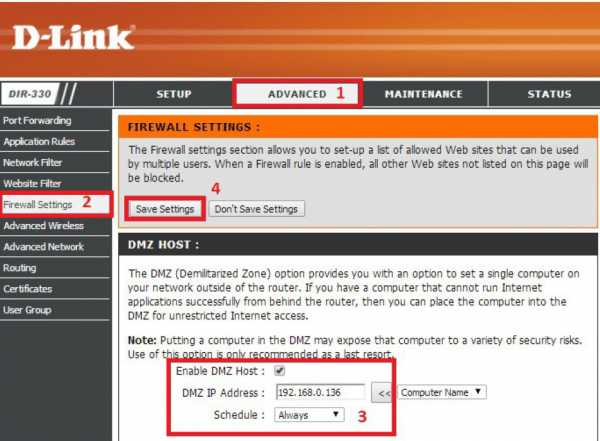 В общем, алгоритм настраивания всех этих устройств схож в том, что изначально нужно будет узнать адрес регистратора, а затем указать его в локальной сети, уточнив дополнительно номер порта, самый распространённый из которых – 34599. Можно настроить эти данные собственноручно, а можно зайти в настройки видеорегистратора и узнать их там.
В общем, алгоритм настраивания всех этих устройств схож в том, что изначально нужно будет узнать адрес регистратора, а затем указать его в локальной сети, уточнив дополнительно номер порта, самый распространённый из которых – 34599. Можно настроить эти данные собственноручно, а можно зайти в настройки видеорегистратора и узнать их там.
Следующий и завершающий этап – это настройка самого устройства, с которого нужно будет подключаться удалённо к IP-камере. Для этого потребуется скачивание и установка одного из подходящих приложений из мобильных магазинов – Play Market или AppStore. Как правило, этот софт бесплатный. Сходится и процедура настройки:
Когда камер видеонаблюдения в системе несколько, можно добавить их по плану выше, а затем переключаться через меню выбора устройств. Некоторые приложения позволяют делать фото с видеокамер, для чего в интерфейсе присутствуют иконки с картинкой, на которой изображен фотоаппарат.
 Существует большое количество софта и мобильных приложений, которые дают возможность удаленного доступа к IP-камере.
Существует большое количество софта и мобильных приложений, которые дают возможность удаленного доступа к IP-камере.
Другие статьи:
www.ip-nablyudenie.ru
Примеры установки
Привычный формат автономного видеоконтроля все чаще меняет видеонаблюдение через интернет, которое позволяет удаленно управлять камерами, контролировать систему, менять настройки, транслировать данные в онлайн-режиме, оперативно реагировать на ту или иную ситуацию, просматривать архивные материалы.
В современном мире динамического развития технологий удаленное видеонаблюдение – это не редкость, а необходимость.
Установка удаленного видеонаблюдения особенно актуальна в следующих случаях:
Установка таких камер получила широкое применение как у частных лиц и у мелких ИП, так и у крупных корпораций. Они решают многие важные задачи, такие как: контроль жилых, офисных и складских помещений, наблюдение за работой торговых точек или действиями сотрудников.
Удаленное видеонаблюдение через интернет может осуществляться из любой точки нашей планеты. Для просмотра камер достаточно воспользоваться ноутбуком или мобильным телефоном, введя для входа в систему IP-адрес, пароль и логин.
Одни мои знакомые в первый раз поехали на отдых в Турцию. Получили море впечатлений и новых эмоций, возвращались с отличным настроением. Без приключений добрались домой и когда уже на пороге доставали ключ от квартиры, обнаружили, что двери открыты. Ограбление — тихое и никому не заметное. Нет ни одного свидетеля произошедшего, а потому шансы вернуть утраченные ценности мизерные.
Если бы в их квартире было установлено видеонаблюдение через интернет, в любой момент и в любой точке мира они могли бы видеть, что происходит в жилище. Они смогли бы позвонить соседям, в полицию, в охранную фирму или даже дистанционно спугнуть злоумышленников. А по записанным камерами видеофайлам можно было бы отыскать грабителей и наказать их по всей строгости закона.
Согласитесь, что такие возможности будут не лишними для каждого из нас. Вы оставляете ребенка с няней и вам нужно быть уверенными в том, что она ответственно выполняет ваши поручения? Вы переживаете за оставшегося дома питомца? Вам хочется удаленно контролировать бригаду рабочих во время ремонта? С современными техническими достижениями все это стало вполне реальным.
И не нужно думать, что организация удаленного мониторинга через интернет — сложная задача, к выполнению которой нужно привлекать профильных специалистов. На самом деле, вы вполне сможете справиться с этим самостоятельно. Как? Узнайте из нашей статьи.
Комплексы для удаленного контроля через интернет работают по простому принципу: IP-камеры становятся вашими глазами на расстоянии, с помощью видеорегистратора полученное от камер изображение записывается, а потом сохраняется на жетском диске. Через маршрутизатор обеспечивается доступ к фиксируемому камерами изображению, а специальное программное обеспечение позволяет настраивать и изменять пользовательские параметры. Все эти составляющие системы соединяются при помощи кабеля UTP.
В зависимости от ваших требований к удаленному видеонаблюдению, вы можете ограничиться одной камерой без жесткого диска и возможности записи. А можете создать многозадачную комплексную систему, которая будет обладать расширенным функционалом. Но стоит учесть, что для комфортного использования оборудования вам потребуется:
Статический IP-адрес, получить который за небольшую плату можно у вашего поставщика интернет-услуг. Если не хотите заморачиваться с этим, используйте облачные сервисы. Прямо к ним можно подключить камеры и смотреть стрим в реальном времени.
А теперь мы хотим предложить на ваш выбор 4 системы дистанционного мониторинга с помощью интернета: от простейшей на одну IP-камеру до многофункциональной.
Выберите оптимальное месторасположение камер, при котором будет возможным хорошо рассмотреть лица попадающих в кадр людей. Еще на этапе покупки устройств стоит внимательно изучить их технические характеристики: угол обзора, фокусное расстояние, параметры разрешения. Все это имеет большое значение для получения качественной и разборчивой картинки.
Следующим за монтажом камер этапом является их подключение к видеорегистратору. Далее к регистратору подключаем винчестер, а затем весь этот комплект оборудования включаем в электросеть. Финальным этапом будет подключение системы к роутеру и настройка пользовательских параметров.
Важно! Если не хотите тянуть по всей квартире или офису жгуты из проводов, выбирайте для систем видеоконтроля оборудование, поддерживающее технологию PoE.
Этот вариант удаленного контроля можно назвать самым простым. Его чаще всего выбирают для домашнего использования. Он состоит из одной IP-камеры. Для эксплуатации устройства ему необходимо присвоить выделенный сетевой адрес, приобретенный у провайдера. Это можно выполнить с помощью компьютера: подключаем к нему камеру и прописываем в браузерной строке IP-адрес из руководства пользователя с установочного диска, который идет в комплекте с устройством.
Чтобы сделать это, камеру потребуется подключить к компьютеру. В браузерную строку необходимо прописать IP-адрес, взятый из руководства пользователя или с этикетки на корпусе. Еще один источник этих данных — установочный диск, который идет в комплекте с устройством. Далее в сетевых настройках нужно прописать предоставленный провайдером сетевой адрес. Можно использовать кнопку «Получить автоматически», но это менее надежный способ, так как данные не всегда подтягиваются корректно. После этого остается завести собственный логин и пароль, а затем подсоединить камеру к интернету. С этого момент удаленный доступ будет возможен с планшета, смартфона, ноутбука или любого другого устройства.
Если вы планируете установку нескольких камер, для их связи с интернетом понадобится роутер. Настраивается это устройство аналогично камерам: заходим в веб-интерфейс и присваиваем каждой камере порт с определенным номером и локальный сетевой адрес. Те же IP-адреса фиксируем и в сетевых настройках камер. Камеры подключаем к роутеру, а весь комплект оборудования подсоединяем к сети Internet. Так вы получите возможность подключиться к любой из камер и получать изображение в нее в режиме онлайн.
После интеграции в систему цифрового видеорегистратора ваши возможности по удаленному наблюдению онлайн существенно вырастут. Вам станет доступен не только просмотр трансляции с камеры в режиме реального времени, но и архивация этих видеофайлов. Также видеорегистратор можно использовать в качестве элемента охранной сигнализации. К примеру, если подключить к нему датчик движения, в случае его сработки вы получите оповещение.
Использование видеорегистратора также будет удобно, если вы не хотите интегрировать в систему внешний жесткий диск. В таком случае видеофайлы могут храниться во внутренней памяти устройства или на обычной флешке. Как правило, для домашнего использования достаточно небольшого объема памяти. Некоторые модели видеорегистраторов позволяют настроить автоматическое включение записи по разным параметрам:
Пр настройке комплекта оборудования с видеорегистратором важно помнить, что для него и для маршрутизатора нужно прописывать сетевые адреса, которые относятся к общей подсети. При нарушении этого условия два устройства останутся невидимыми друг для друга.
Кстати, некоторые производители оборудования для систем видеонаблюдения предлагают готовые комплекты из видеорегистратора, камер и сопутствующих устройств. Вы можете выбрать оптимальный для ваших потребностей набор и быть уверенными в том, что все его составляющие совместимы друг с другом и проблем при настройке не возникнет.
Как мы уже говорили, для подключения камер, регистраторов и роутеров к сети интернет и настройки к ним удаленного доступа в обычном режиме потребуется покупка внешнего выделенного сетевого адреса. Но есть и другой вариант — использовать облачные сервисы.
Они представляют собой удаленные сервера с установленных на них программным обеспечением, которое обеспечивает пользователям возможность использования систем видеомониторинга онлайн. То есть подключившись к такому серверу, вы сможете просматривать трансляцию с ваших камер. На этих же серверах могут архивироваться видеофайлы, что удобно, если у вас нет собственного объемного хранилища.
Тем не менее, сложно говорить о преимуществах облачных сервисов для систем видеонаблюдения. Многие из них являются платными, а это означает, что каждый месяц вам придется выделять из своего бюджета средства на абонентскую плату. Есть и бесплатные сервисы, но они работают менее стабильно и имеют урезанный функционал.
Кроме этого, к недостаткам облачных сервисов можно отнести:
Таким образом, если вы хотите, чтобы ваши данные были надежно защищены, лучше использовать локальные хранилища для файлов.
Установка видеонаблюдения с удаленным доступом может осуществляться двумя основными способами:
Цена видеонаблюдения через интернет напрямую зависит от варианта организации системы. Для получения профессиональных консультаций по выбору оборудования, сопутствующих товаров и получения иной интересующей вас информации (актуальная цена в Москве и др.) свяжитесь с нашими сотрудниками онлайн или по указанным на сайте телефонам.
| Пуск и наладка видеорегистратора до 4-х каналов | 2700р. |
| Пуск и наладка видеорегистратора до 9-ти каналов | 3750р. |
| Пуск и наладка видеорегистратора до 16-ти каналов | 5850р. |
| Установка IP видеокамеры в помещение на высоте до 3 м. | 3850р. |
| Установка IP видеокамеры на улице на высоте до 3 м. | 4550р. |
Оставить заявку

www.powervideo.ru
Удаленный просмотр камер видеонаблюдения становится популярнее с каждым днем. Сейчас каждому человеку доступна возможность просматривать свои камеры находясь в любой точке планеты, где присутствует доступ в интернет. Просматривать можно как на компьютере, так и на мобильных устройствах. Итак, давайте разберемся как это все работает и как можно подключить.
Видеонаблюдение через интернет разделяется по типу подключения:
1. Подключение напрямую к устройству с выделенным IP адресом (камера или видеорегистратор)
2. Подключение к устройству через облачные сервисы P2P (встроенные или сторонние)
Рассмотрим подробней каждый тип подключения.
Основная особенность данного типа подключения является то, что для организации его необходим выделенный IP адрес предоставляемый вашим провайдером.
Многие провайдеры предоставляют его за отдельную плату.
Далее необходимо определить схему подключения устройства, будь то IP камера или видеорегистратор.
При подключении устройства напрямую к интернету минуя роутер, необходимо в самом устройстве прописать сетевые настройки, предоставляемые вашим провайдером.
(Выделенный IP адрес, маска подсети, шлюз, DNS сервера), а так же посмотреть в настройках порт для удаленного подключения.
После ввода всех настроек вы можете осуществить подключение к своей камере или видеорегистратору через специальное ПО предоставляемое фирмой изготовителем вашего устройства.
Как правильно, в этом ПО можно просматривать видео в режиме Online, а так же просматривать весь записанный ранее архив.
Несколько меняется схема подключения удаленного доступа при подключении через роутер.
Для этого необходимо в роутер внести некоторые настройки проброса портов.
Рассмотрим пример проброса портов на примере роутера ZyXEL KEENETIC 4G
Заходим на IP адрес роутера через браузер Internet Explorer. В нашем случае 192.168.1.1
Вводим логин и пароль для идентификации. После удачно ввода переходим в пункт меню:
Безопасность — Трансляция сетевых адресов (NAT) — Добавить правило.
Суть данного пункта такова: все запросы на подключения к внешнему IP адресу с определенным портом, будут перенаправлены на внутренний IP адрес вашего видеорегистратора.
Далее выбираем интерфейс и протокол TCP и вводим данные:
Описание: Любое
Интерфейс: Internet
Протокол : TCP
Порты TCP/UDP: Вводите любой номер порта, например 1540
Перенаправить на адрес: Указывает внутренний IP адрес видеорегистратора
Новый номер порта назначения: Вводите номер порта указанный в вашем видеорегистраторе, например 1540
Далее сохраняем и перезагружаем роутер
Для проверки заходим на внешний IP адрес и указываем введенный порт.
Например http://95.140.16.17:1540
Последнее время все популярнее становится технология P2P для доступа к вашему устройству. Интересна она именно простотой установки. Просто подключаете устройство к интернету и пользуетесь облачным сервисом.
Каждое устройство имеет свой идентификационный номер, который необходимо вводить в ПО предоставляемое изготовителем вашего устройства.
Важно работать с известными фирмами изготовителями. Большое количество китайского оборудования низкого качества имеет функцию P2P исключительно в описании.
Как только пытаетесь на деле попробовать эту функцию, сталкиваетесь либо с полностью не рабочей функцией, либо получаете эту функцию, но с постоянными зависаниями.
bezopasnik24.ru
Просмотров: 35 784
Стремительное развитие интернет технологий предоставило широкие возможности для контроля происходящего на удаленных объектах.
Владелец может находиться за сотни километров от своего дома, но в то же время, контролировать все, что там происходит.
Этому способствуют современные системы видео наблюдения, которые можно заказать у специализированных компаний или сделать своими руками.
Систему наблюдения высокого качества можно легко создать, используя для этого цифровую IP камеру и Android устройство в виде обычного телефона или планшета.
Видеонаблюдение через телефон Андроид является эффективным способом получить видео и аудио информацию о происходящем на контролируемом объекте.
Чтобы иметь возможность просматривать видеокартинку с объекта на своем Android устройстве, нужно чтобы на нем был настроен интернет, а также установлено соответствующее специализированное программное обеспечение.

Видеонаблюдение с помощью Р2Р технологий
С его помощью можно будет обрабатывать переданный по интернет каналу видеоконтент и отображать его на экране телефона или планшета.
Трансляцию с объекта может обеспечивать одна или несколько видеокамер – это может быть как уличная, так и внутренняя камера.
На сегодня может применяться несколько способов видеонаблюдения, используя для этого обычный смартфон:
Первый вариант подойдет в тех случаях, когда используют только одну видеокамеру наблюдения. Два других способа подходят для использования большого числа камер.
В этом случае на Андроид устройство следует установить ряд приложений, которые будут выполнять роль специального плагина-клиента, обеспечивающего работу с большим количеством камер через видеорегистратор или облачный сервис. Роль видеорегистратора может выполнять обычный компьютер, в который установлена специальная плата видеозахвата.
Видеонаблюдение с помощью смартфона имеет широкое практическое применение.
Это связано с возможностями передачи в режиме реального времени видео и аудио на большие расстояния с целью контроля за происходящим на объекте.
Кроме этого, IP-камеры можно подсоединить к датчику движения. В таком случае можно будет просматривать происходящее на объекте в тот момент, когда там появится движущийся объект.

Видеонаблюдение за детьми через телефон
Среди основных направлений практического применения следует выделить:
Важно отметить, что смартфон можно использовать не только в роли устройства, воспроизводящего на своем экране принятый с камеры видеосигнал, а и в роли видеокамеры. Встроенную камеру телефона можно задействовать в качестве устройства для съемки, а воспроизведение видео можно осуществлять на другом телефоне или на компьютере, используя для этого специальный Веб сервис.
Телефон как камера видеонаблюдения будет полезным в том случае, когда нужно быстро сделать систему видеонаблюдения своими руками, а IP-камеры нет в наличии.
На это потребуется минимум времени и финансовых затрат, а функции будут практически такие же, как и при использовании специальных цифровых камер.
Основным устройством, которое обеспечивает качественную видеокартинку, является IP камера.
Может использоваться разный тип подключения этих устройств к интернету – это может быть проводное подключение или Wi-Fi соединение.
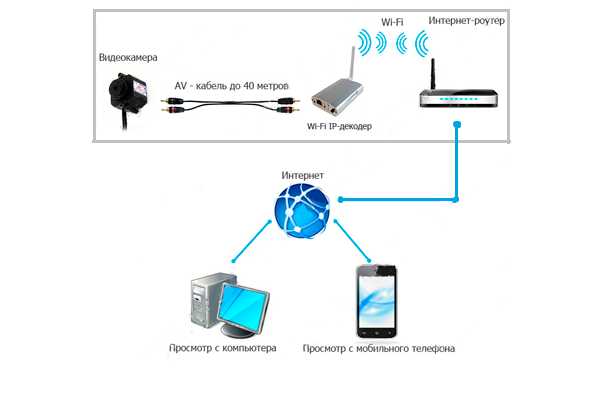
Схема видеонаблюдения через телефон
Для последующей настройки камеры и подключения камеры к смартфону потребуется статический IP-адрес. Получить его можно в компании, которая специализируется на предоставления интернет услуг в регионе.
После того, как получен статический адрес для видеокамеры, в строке браузера нужно набрать его и будет получен доступ к трансляции видео, которая ведется с объекта.
В случае, если используется более одной камеры, нужно дополнительно установить маршрутизатор, через который будет реализовано подключение к сети интернет.
При получении у провайдера статических адресов также нужно позаботиться и о том, чтобы интернет канал обеспечивал нужную пропускную способность.
На одну камеру рекомендуется не менее 128 кБит/сек. Смотреть видео, в таком случае можно будет по статическому IP-адресу и номеру порта.
Если для того, чтобы просматривать обстановку на объекте будет использован смартфон как камера видеонаблюдения, нужно скачать для мобильных устройств специальное приложение, установить и настроить его под себя.
Если смартфон работает под управлением операционной системы Андроид, оптимальным решением будет простая и очень функциональная программа IP Webcam.
Она превратит встроенную камеру Android устройства в эффективный инструмент для скрытого наблюдения. Она может использоваться как внутренняя, так и как уличная камера наблюдения.
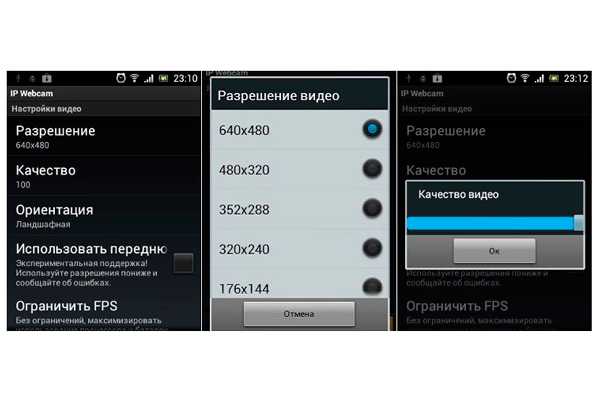
Программа IP Webcam для удаленного видеонаблюдение через Андроид
В процессе настройки программы можно задавать:
Важно помнить, что чем выше выбираются параметры разрешения и качества съемки, тем большая нагрузки будет на процессор Android устройства, также будет использован больший трафик интернет канала. Нужно учитывать, что с передачей аудио могут возникать существенные задержки, которые могут составлять несколько секунд.
Опционально программа позволяет задавать логин и пароль, чтобы использовать дополнительные функции.
Также предоставляется возможность смены порта, через который подключались камеры, установленные на объекте.
После того, как все настройки выполнены, запускается запись видео и его трансляция в интернет сеть, используя беспроводный тип связи WiFi.
Чтобы получить доступ к видео, нужно в строке Internet-браузера ввести адрес и порт сервера, через который реализуется трансляция.
Для устройств, которые работают под управлением iOS, предназначено специальное приложение Presence.
С помощью этой простой программки обычный сотовый можно превратить в высококачественную систему видеонаблюдения, которая может передавать видеокартинку и звук.
Имея под руками несколько iOS-устройств, можно снимать и принимать видео – первое устройство выполняет роль камеры и будет заниматься передачей видео, а второе подключается, как дисплей.
Передача и прием данных может происходить с использованием 3G или WiFi. Важно помнить, что мобильный канал связи не может обеспечивать доступ на достаточно высокой скорости, поэтому для лучшего качества картинки лучше просматривать видео, передаваемое посредством WiFi технологии.
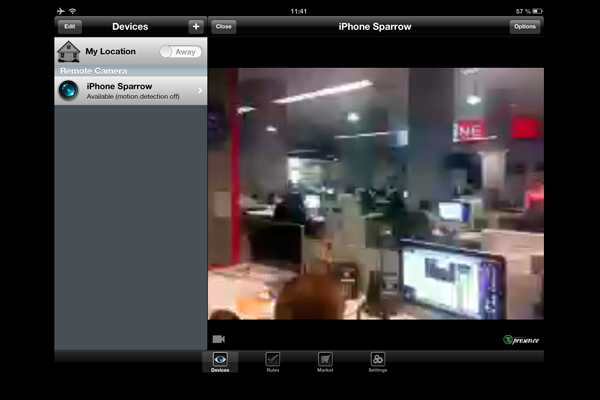
Приложение Presence для видеонаблюдения через телефон под управлением iOS
Программа Presence позволит просматривать видео с двух камер устройства. Для переключения между ними достаточно одного касания.
Интерфейс программы отличается удобством использования и не требует особых инструкций для работы.
Приложение Presence также может поддерживать функцию Motion detection, с помощью которой активируется процесс записи при появлении в кадре подвижного объекта.
Программа в этом случае формирует видеоролик длительностью в 5 сек и отправляет его на e-mail пользователя. Также можно будет настроить и непрерывную запись с помощью цифровой Camera смартфона.
Видеонаблюдение с телефона через интернет существенно расширяет возможности современного видеонаблюдения.
С его помощью можно всегда быть в курсе событий, которые происходят дома, используя для этого обычный мобильный телефон.
Важно то, что создать такие системы наблюдения можно самостоятельно, используя для этого подручные средства в виде современных смартфонов и специальные плагины, которые можно закачать через сеть Интернет.
bezopasnostin.ru
ПРОГРАММЫ — УДАЛЁННЫЙ ПРОСМОТР
Развитие цифровых проводных и WiFi технологий привело к появлению таких многофункциональных устройств, как ip камера для видеонаблюдения через интернет, которая, по сути, представляет собой полнофункциональную систему видеонаблюдения.
В корпусе такого прибора, кроме собственно цифровой видеокамеры, находится микропроцессорная схема, порты для соединения с другими девайсами, обеспечивающими выход в интернет, встроенное запоминающее устройство и/или слот для флэш – карты памяти.
Соединение с другими устройствами может быть как проводным, так и по WiFi. Таким образом, речь идёт об объединении цифровой видеокамеры с компьютером в одном миниатюрном корпусе.
Конструктивно ip (WiFi) видеокамера включает в себя следующие функциональные элементы:
Для подключения видеокамеры к сети интернет, необходимо обеспечить её соединение с модемом или компьютером. Соединение может быть осуществлено посредством сетевого кабеля или беспроводным способом по технологии WIFI (если камера оборудована такой опцией). При необходимости подключения к системе видеонаблюдения нескольких цифровых видеокамер, потребуется роутер.
Подключение следует производить в соответствии с технической инструкцией, прилагающейся к устройству. Обычно в сопроводительной документации указывается ip адрес, который должен быть присвоен данному девайсу в локальной сети. Набрав этот адрес в браузере компьютера, можно произвести подключение к видеокамере для просмотра изображения или её настройки.
Однако статический ip адресный идентификатор видеокамера имеет только в данной локальной сети, соответственно, доступ к ней для просмотра по этому параметру возможен только с устройств, подключенных к этой сети (в том числе по WiFi). Используя эту технологию можно организовать видеонаблюдение территории частного дома или офиса.
При этом используемые цифровые видеокамеры через роутер подключены к одному интернет – шлюзу, имеют внутренние статические ip адреса. Просмотр видеоизображения возможен с любого компьютера, либо другого устройства, подключенного к данной сети, например, со смартфона, соединённого по WiFi.
Для реализации таких конфигураций систем видеонаблюдения существует специальное программное обеспечение, облегчающее просмотр видеоизображений, полученных с камер. Примером может служить программа Macroscop, с помощью которой можно организовать видеонаблюдение объекта с использованием для просмотра неограниченного количества видеокамер.
Существуют версии программы для работы с различными 32-битными или 64-битными операционными системами Windows или Linux. Программой поддерживается более 4000 моделей видеокамер 150 различных производителей.Имеется возможность использовать при просмотре разнообразные стандарты видео и звуковоспроизведения, изменять разрешение изображение в пределах доступного для камеры. Осуществляется управление поворотными камерами. Программа является платной.
Существует ряд бесплатных программных решений по организации ip видеонаблюдения. Примером может служить INFINITY IVMS. Данный программный комплекс заточен на использование видеоустройств INFINITY и обладает следующим функционалом:
В начало
Такая возможность, как смотреть камеры видеонаблюдения через интернет в реальном времени, находясь при этом на любом удалении от контролируемого объекта, является одной из самых привлекательных сторон применения оборудования такого вида.
Функция такого просмотра может быть реализована несколькими способами, в зависимости от типа ip адреса интернет – соединения на объекте видеонаблюдения.
Рассмотрим первый вариант.
Провайдер обеспечивает наличие статического ip при подключении интернета.
Обычно шлюзом для соединения с глобальной сетью служит модем, совмещающий в себе функции роутера, которому и принадлежит в данном случае статический (постоянный) адресный идентификатор в сети.
Если предположить, что необходимо подключить только одну ip камеру, то можно обойтись модемом без роутера. В этом случае, видеоустройство соединяется с модемом обычной сетевой «витой парой», либо по беспроводной сети WiFi. Зная статический адрес модема, достаточно набрать его в адресной строке браузера и при этом произойдёт подключение непосредственно к камере.
В случае подключения нескольких видеоустройств и использовании проводного или WiFi роутера, необходимо произвести более тщательную настройку.
В локальной сети, образованной устройствами, подключенными к одному модему – роутеру, каждая видеокамера имеет собственный внутренний статический адресный идентификатор, маска которого (начальные цифры) указываются в прилагаемой инструкции.Присвоение каждой камере своего внутреннего ip является обязательной процедурой, для этого эти адреса прописываются явно в настройках модема. Кроме этого, чтобы осуществлять просмотр камер видеонаблюдения через интернет, необходимо указать номер внешнего порта для каждого видеоустройства.
Например,
Теперь в настройках маршрутизатора следует назначить внешние порты для каждого видеоустройства. К примеру, внешний порт первого видеоустройства – 8082, второго – 8083 и так далее.
В этом же окне настроек следует указать, к какому внутреннему устройству осуществляется подключение по соответственному внешнему порту. Здесь нужно привязать каждый номер внешнего порта к внутреннему ip конкретного видеоустройства.
После окончания настроек, доступ к камерам видеонаблюдения через интернет можно осуществить следующим образом. В адресной строке браузера набираем http://Ваш статический IP-адрес:Порт. В рассматриваемом случае это будет выглядеть так:
Если в создаваемой системе применяется WiFi камера для видеонаблюдения через интернет, наряду с модемом должен использоваться WiFi роутер, обеспечивающий беспроводную раздачу интернета. IP WiFi камера для видеонаблюдения через интернет является более удобным устройством, не требующим проводного подключения к роутеру.
Использование WiFi видеоустройств позволяет при необходимости, быстро менять их дислокацию в зоне действия WiFi не производя монтажа кабельной разводки.Теперь разберёмся, как просматривать видео с камер видеонаблюдения через интернет, в случае, когда провайдер не предоставил статический адрес при подключении к сети интернет. В этом случае, значение адреса присваивается динамически, то есть, при каждом подключении оно будет новым.
Таким образом, просмотр камер видеонаблюдения через интернет онлайн путём подключения с использованием сетевого адреса невозможен. В этом варианте не обойтись без специальных сетевых сервисов, осуществляющих привязку ip адреса к доменному имени.
Один из примеров такого рода сервиса – DynDns. Суть работы с такими сервисами заключается в следующем. На сайте сервиса (в данном случае dyndns.com) регистрируется аккаунт, в котором присваиваются некие имена всем видеокамерам, с которых предполагается осуществлять просмотр изображения. Далее, перед тем, как подключиться для просмотра к камере видеонаблюдения через интернет, в её настройках необходимо указать сайт используемого сервера.
После этого, при каждом соединении с интернетом, приборы видеонаблюдения будут подключаться к указанному сайту, а пользователь этого аккаунта будет иметь возможность просмотра любой из них. При этом также возможно использование специальных программ, обеспечивающих различные режимы просмотра.
Следует подчеркнуть, что в данном варианте возможен просмотр видеокамер, расположенных в разных частях планеты из любой точки мира, имеющей доступ в интернет.
В начало
* * *© 2014 — 2019 г.г. Все права защищены.
Материалы сайта имеют ознакомительный характер и не могут использоваться в качестве руководящих и официальных документов
alarm-ops.ru
Автор: Александр Старченко
Удаленное видеонаблюдение с каждым днем становится все популярнее. Такая популярность обуславливается, в первую очередь, возможностью контроля происходящего перед камерами через интернет с любого устройства из любого места планеты. С ростом спроса растет и предложение – производители стараются выпускать оборудование уже изначально настроенное на подключение к собственному сервису, что значительно упрощает задачу запуска подобной системы и экономит время на настройку камеры.
Содержание:
Условно для онлайн видеонаблюдения можно взять любую IP камеру, и вручную настроить удаленный доступ к ней. Но сегодня существуют уже готовые к интеграции с определенными сервисами устройства, которые требуют минимальных настроек.
 Новинкой от облачного сервиса IVideon, представленной в начале Октября 2016 года, является стильная камера Nobelic NBQ-1110F, с еще более технологичной начинкой, чем камера ocO. Камера имеет все те же преимущества, что и ocO, и даже превосходит ее:
Новинкой от облачного сервиса IVideon, представленной в начале Октября 2016 года, является стильная камера Nobelic NBQ-1110F, с еще более технологичной начинкой, чем камера ocO. Камера имеет все те же преимущества, что и ocO, и даже превосходит ее:
Также предлагаем посмотреть небольшой ролик от компании IVideon, который наглядно демонстрирует процесс подключения, а также дизайн и возможности камеры:
Одним из примеров подобных камер может служить IP камера для видеонаблюдения через интернет ocO от сервиса IVideon. Она полностью совместима с данным облаком, и все что нужно для настройки видеонаблюдения самостоятельно с использованием данной камеры – произвести первоначальные настройки параметров через специальное приложение, которое можно скачать бесплатно для всех популярных мобильных и компьютерных ОС: андроид, iOS, Windows и пр.

IP камера ocO
С помощью домашней IP камеры ocO можно удаленно следить за тем, что происходит у вас дома: присмотреть за питомцем, ребенком, а также можно использовать ее в качестве радио няни, когда нужно отойти ненадолго. Камера имеет высокое разрешение записи – 720х1280, и широкий угол обзора 120°, благодаря этому в ее обзор попадает каждая деталь даже в тесном помещении. Oco можно настроить так, чтобы система оповещала вас о возникновении движения или звука, автоматически отправляя на ваш электронный адрес сообщения, с прикреплением стоп кадров происходящего.
Настроить удаленное видеонаблюдение при помощи данной камеры очень просто при помощи специального приложения для современных мобильных ОС – достаточно просто зарегистрироваться на сервисе, подключить камеру к сети питания и маршрутизатору по Wi-Fi, и ввести данные учетной записи в мобильном клиенте, участия компьютера не требуется. Показав QR код в объектив камеры она самостоятельно подключится к сервису IVideon, и начнет вещание потокового видео на ваше мобильное устройство.
Вся подробная информация о подключении дается прямо в мобильном клиенте непосредственно при настройке доступа к устройству, так что удаленный доступ к камере настраивается буквально за несколько минут.
Полный обзор камеры ocO с большим количеством фотографий читайте по этой сссылке.
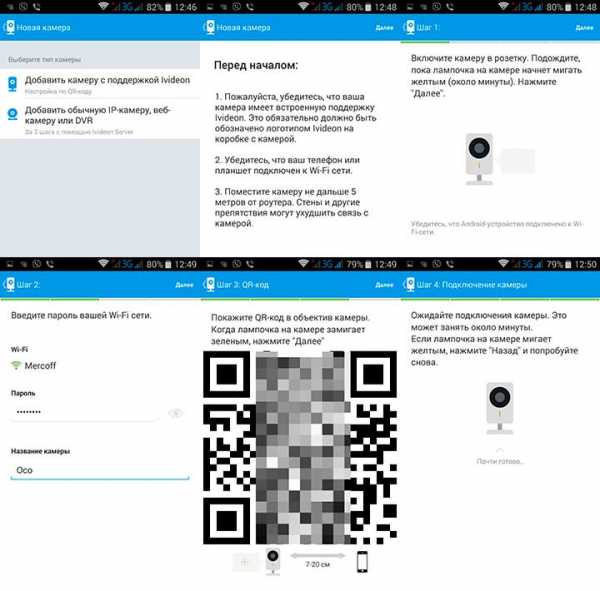
Порядок подключения облачной IP камеры ocO от сервиса IVideon
Не так давно компания Rvi запустила облачный сервис для своих камер, и сегодня предлагает потребителям собственные IP камеры с поддержкой облака SpaceCam.ru. Специально под сервис были разработаны одноименные камеры, а также прошиты под данное облако некоторые модели камер Rvi. Подключение к данному сервису осуществляется немного по другому принципу, чем у IVideon.
Облачная IP камера SpaceCam T1
Для примера разберем интересную модель поворотной камеры SpaceCam T1. Объектив данного устройства имеет угол обзора 69°, а возможность поворота корпуса на 360° обеспечивает возможность удаленного контроля над всей территорией комнаты при помощи одной камеры. Разрешение записи видео составляет 720p, но для записи в облако оно может иметь меньшие значения в зависимости от выбранного тарифа. Есть возможность ведения ночной съемки благодаря встроенному диоду ИК подсветки, имеется микрофон и Wi-Fi модуль. Стоимость устройства составляет около 11 000 р.
Камеры SpaceCam имеют наиболее простую настройку, по сравнению с другими моделями, предлагаемыми сервисом (Rvi, Hikvision), но по сравнению с устройствами от IVideon она все же займет несколько больше времени в связи с некоторыми нюансами. Просматривать изображение с камер можно так же из любой точки земли с Android или iOS гаджетов. Ознакомиться с подробными инструкциями для каждого вида камер вы можете на сайте облачного сервиса SpaceCam.
Бюджетным вариантом камер для интернет видеонаблюдения можно назвать устройства от облачного сервиса CamDrive, который предлагает BEWARD и Camdrive с поддержкой собственного облака. Стоимость устройств видеозахвата варьируется от 5900 до 7300 р., имеются как домашние, так и наружные камеры.
Данные аппараты также имеют простое подключение к облачному сервису: подключаем камеру к источнику питания, затем при помощи кабеля или Wi-Fi соединяем устройство с роутером, и регистрируемся на сайте camdrive.ru. После этих шагов уже можно наблюдать картинку с камеры в личном кабинете. Подробную инструкцию пользователя найти на сайте по ссылке, указанной выше.

IP камера для удаленного видеонаблюдения от Camdrive — CD100
Для примера разберем самую бюджетную IP камеру CD100 (5900р). Разрешение видеозаписи данного аппарата может показаться недостаточным – всего 640х480, следовательно, различить лица людей уже с нескольких метров будет невозможно. Впрочем, все устройства под данным брендом имеют подобные характеристики, поэтому нужно заранее знать об этом «недостатке» и быть готовым с ним мириться. Если вам необходимо более высокое разрешение, там же вы можете найти камеры марки BEWARD приспособленные к данному облаку. Камера CD100 имеет относительно небольшой угол обзора 58°, и встроенный детектор движения с настройкой записи по событию.
Аналогично с предыдущими вариантами, просматривать изображение с камер можно удаленно с любого гаджета под управлением современных операционных систем и наличием выхода в интренет.
IP камеры от производителя TP-Link обладают еще меньшей стоимостью, по сравнению с камерами от предыдущего сервиса. Самый бюджетный вариант можно приобрести за сумму в пределах 3000 р (TP-Link NC200).
Настройка устройств данного производителя осуществляется так же легко за считанные минуты. Облачная камера автоматически подключается к роутеру по Wi-Fi после нажатия на ее корпусе кнопки WPS (роутер также должен поддерживать функцию WPS). После этого необходимо загрузить приложение tpCamera, которое поможет вам осуществить дальнейшие настройки. При помощи данного приложения вы сможете просматривать изображение с камер со своего мобильного телефона удаленно под управлением современных ОС.
Разместить камеры можно как на горизонтальных, так и на вертикальных поверхностях при помощи удобного кронштейна-подставки, идущего в комплекте.

TP-Link NC250
В качестве примера приведем облачную IP камеру TP-Link NC250 (схожими характеристиками обладают и другие модели производителя – NC220, и новинка NC230), имеющую высокое разрешение записи видеопотока 720р HD, благодаря чему обеспечивается высокая четкость изображения. Угол обзора относительно небольшой, и составляет 64°. Камера имеет ИК подсветку с дальностью до 5,5 метров, что позволяет вести видеонаблюдение круглосуточно, как днем, так и ночью. Также благодаря встроенным детекторам звука и движения устройство умеет отсылать уведомления по электронной почте при возникновении шума или движения в области кадра.
Использовать данное устройство вы можете дома или в офисе, и наблюдать за обстановкой в режиме онлайн с вашего мобильного телефона где бы вы ни находились. Стоимость TP-Link NC250 составляет около 5000р, NC220 ~ 4300р., новинка NC230 еще особо нигде не представлена.
Итак, в этой статье мы привели самые актуальные на сегодняшний день IP камеры для видеонаблюдения через интернет, которые в автоматическом порядке с минимальными затратами сил и времени с вашей стороны подключаются к облачному сервису производителя, и начинают передавать картинку в интернет.
Удачи вам в выборе камеры, надеемся вы не ошибетесь, и выберете тот вариант, который будет подходить именно вам, а наш материал вам в этом поможет!
nabludaykin.ru